Kā jūs pārvietojat WordPress vietni no HTTP uz HTTPS ar NGINX

Pēc ieraudzīšanas “Kā mēs instalējam sertificētus SSL (HTTPS Connection) vietnes hostatam serverī NGINX atstāšana cPanel vai VestaCP” Rakstā šeit, redzēsim, kā jūs pārvietojat WordPress vietni HTTP pe HTTPS cu NGINX.
Vietnei vai emuāram ar WordPress, nepietiek ar SSL sertifikāta instalēšanu, ka tas ir derīgs protokolā HTTPSApvidū Pat ja sertifikāts SSL Tas tika instalēts pareizi un ir derīgs, jūs, iespējams, pamanījāt, ka, piekļūstot lapai HTTPS, adreses joslas neparādās “slēdzene”, parakstiet, ka lapa ir droša.
Ja emuārs vai vietne neparādās kā drošs savienojums (Connection is Not Secure) Pat ja es pareizi instalēju SSL sertifikātu, tas nozīmē, ka lapa palika vietējās saites “http“Apvidū Tās var būt tiešas saites uz multivides faili (attēli, brālēni, dziesmas) vai uz strukturālie elementi (java, CSS).
Mēs ņemam piemēru ihowto.tips, kas, kaut arī tam ir a SSL sertificēts pareizi instalēts un derīgs, mums ir lapa, kurā Firefox mūs brīdina, ka mums nav droša savienojuma.
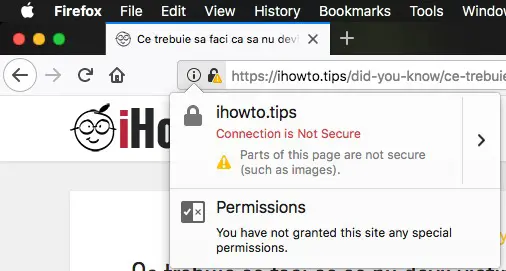
Viņš stāsta, ka tās ir partijas lapā, piemēram, attēli, kas nav nostiprināti. Tas nozīmē, ka kaut kur raksta saturā vai uz sānjoslas elementiem man bija attēla fails, kura saite sākas ar avotu “http” tā vietā “https“.
Lai mainītu attēla avotu no “http” iekšā “https” Būtu viegli rediģēt šo rakstu. Ja mēs runājam par vietni ar simtiem vai tūkstošiem rakstu, darbs mainās. Katra raksta rediģēšana būtu operācija, kas prasītu daudz laika. Vienkāršākais WordPress lietotājiem ir mainīt vietējās saites datu bāzeApvidū Saišu pāreja no “http” līdz “https” var darīt ar vienkāršu pasūtījumu SQL izpildīts no phpMyAdmin vai no pasūtījuma līnijas SQL krājums Terminal.
Kā pārvietot WordPress no HTTP uz HTTPS
Ja es joprojām minēju iepriekš ihowto.tips, pieņemsim to kā piemēru un turpināsim. Pieņemsim, ka mums ir jāaizstāj šis emuārs, visas formas saites “http://ihowto.tips” iekšā “https://ihowto.tips“Apvidū Šīs saites var būt attēlu avoti (SRC) un citas saites uz iekšējām lapām.
Pirms darba sākšanas mēs iesakām veikt datu bāzes dublējumu.
1. ir Mēs autentificējam datu bāzē no emuāra, caur phpMyAdmin. Lietotājs un parole Mēs tos atrodam failā wp-config.php no domēna saknes.
2. Mēs to darām Kreisajā pusē noklikšķiniet uz datu bāzes nosaukuma, pēc tam noklikšķiniet uz SQL Horizontālā izvēlnē augšpusē.
- Kā mēs varam turpināt lejupielādi no Torrent citā datorā (atsākt torrent lejupielādi)
- Kā manuāli instalēt SSL sertificētu vietnei bez CPANEL / VESTACP [NINGX]
- Firefox 59 (kvants) – Http savienojums nav drošs
- Google bloķēs tīmekļa lapas ar sajaukšanas saturu (jaukts saturs)
- Labot [HTTP kļūdu] klients, kurš bija paredzēts nosūtīt pārāk lielu korpusu [Media Augšupielādēt WordPress]
3. Mēs izpildām SQL Komandrinda:
UPDATE wp_posts SET post_content = REPLACE(post_content,'http://ihowto.tips','https://ihowto.tips');Nomainiet tīmekļa adresi un domēna vārdu un paturiet prātā, vai jūs izmantojat www. Ja izmantojat prefiksu “www“, viņš arī jāpievieno.
4. Noklikšķiniet “Go” Lai izpildītu pasūtījuma līniju.
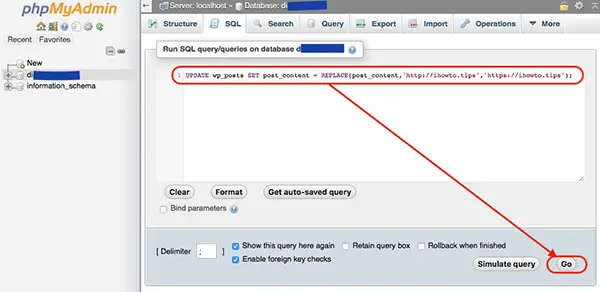
Iepriekš norādītā pasūtījuma līnija mainīs tikai tabulā esošos URL “wp_posts“, kolonna “post_content“Apvidū Jūs varat mainīt šo pasūtījuma līniju SQL Lai aizstātu URL visās datu bāzes tabulās.
Uzmanīgi! Ir tēmas WordPress (WP Themes), kas reiz mainīja domēna URL, atiestatīs personalizētās konfigurācijas. Mēģiniet veikt rezerves kopiju arī viņiem.
Kā jūs pārvietojat WordPress vietni no HTTP uz HTTPS ar NGINX
Kas jauns
Pret Stealth
Kaislīgs par tehnoloģijām, ar prieku rakstu vietnē StealthSettings.com kopš 2006. gada. Man ir plaša pieredze operētājsistēmās: macOS, Windows un Linux, kā arī programmēšanas valodās un blogošanas platformās (WordPress) un tiešsaistes veikalos (WooCommerce, Magento, PrestaShop).
Skatīt visas Stealth ziņasIespējams, jūs interesē arī...

